文件系统管理-df,du,mount
分区类型
主分区:1-4个
扩展分区:0-1个,也算主分区的一种,也就是说主分区+扩展分区最多4个,但是扩展分区不能存储数据和格式化,必须再划分成逻辑分区才能使用
逻辑分区:是扩展分区所划分,如果是IDE硬盘,linux最多刻划分59个逻辑分区;如果是SCSI硬盘,linux最多刻划分11个逻辑分区;
分区的设备文件名
| 主分区1 | /dev/sda1 |
|---|---|
| 主分区2 | /dev/sda2 |
| 扩展分区 | /dev/sda3 |
| 逻辑分区1 | /dev/sda5 |
| 逻辑分区2 | /dev/sda6 |
| 逻辑分区3 | /dev/sda7 |
注:逻辑分区号要从/dev/sda5开始,1-4号只能用于主分区和扩展分区
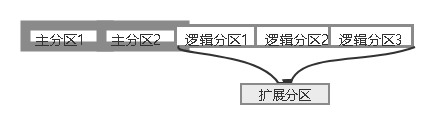
Linux系统中硬盘设备名
hd:IDE
系统第一块IDE接口的硬盘称为/dev/hda,而它的第一个分区称为/dev/hda1
系统第二块IDE接口的硬盘称为/dev/hdb,而它的第三个分区称为/dev/hdb3
注:逻辑分区和
sd:SCSI SATA USB
系统第一块SCSI接口的硬盘称为/dev/sda,而它的第一个分区称为/dev/sda1
系统第二块SCSI接口的硬盘称为/dev/sdb,而它的第五个分区称为/dev/sdb5
光盘设备名: /dev/cdrom
文件系统
ext2文件系统:分区大小不能超过16TB,单个文件大小不能超过2TB
ext3文件系统:与ext2区别是带有日志功能,也是分区大小不能超过16TB,单个文件大小不能超过2TB
ext4文件系统:最大1EB分区,16TB文件,无限数量子目录,日志效验(1EB=1024PB=1024x1024TB)
命令df:显示磁盘分区使用情况
格式:df [选项][挂载点]
-a 显示所有文件系统信息,包括特殊文件系统,如/proc,/sysfs
-h 使用默认单位显示容量,如KB,MB,GB
-T 显示文件系统类型
-m 以单位MB显示
-k 以单位KB显示
使用df
[root@linux Desktop]# df
文件系统 1K-块 已用 可用 已用% 挂载点
/dev/mapper/rhel_linux-root 18348032 4255076 14092956 24% /
devtmpfs 492436 0 492436 0% /dev
tmpfs 501716 140 501576 1% /dev/shm
tmpfs 501716 7036 494680 2% /run
tmpfs 501716 0 501716 0% /sys/fs/cgroup
/dev/sda1 508588 341280 167308 68% /boot
/dev/sr0 3654720 3654720 0 100% /run/media/root/RHEL-7.0 Server.x86_64
使用df -a 查看全部文件系统信息
[root@linux Desktop]# df -a
文件系统 1K-块 已用 可用 已用% 挂载点
rootfs 18348032 4254976 14093056 24% /
proc 0 0 0 - /proc
sysfs 0 0 0 - /sys
devtmpfs 492436 0 492436 0% /dev
securityfs 0 0 0 - /sys/kernel/security
tmpfs 501716 140 501576 1% /dev/shm
devpts 0 0 0 - /dev/pts
tmpfs 501716 7036 494680 2% /run
tmpfs 501716 0 501716 0% /sys/fs/cgroup
cgroup 0 0 0 - /sys/fs/cgroup/systemd
pstore 0 0 0 - /sys/fs/pstore
cgroup 0 0 0 - /sys/fs/cgroup/cpuset
cgroup 0 0 0 - /sys/fs/cgroup/cpu,cpuacct
cgroup 0 0 0 - /sys/fs/cgroup/memory
cgroup 0 0 0 - /sys/fs/cgroup/devices
cgroup 0 0 0 - /sys/fs/cgroup/freezer
cgroup 0 0 0 - /sys/fs/cgroup/net_cls
cgroup 0 0 0 - /sys/fs/cgroup/blkio
cgroup 0 0 0 - /sys/fs/cgroup/perf_event
cgroup 0 0 0 - /sys/fs/cgroup/hugetlb
configfs 0 0 0 - /sys/kernel/config
/dev/mapper/rhel_linux-root 18348032 4254976 14093056 24% /
selinuxfs 0 0 0 - /sys/fs/selinux
systemd-1 0 0 0 - /proc/sys/fs/binfmt_misc
debugfs 0 0 0 - /sys/kernel/debug
mqueue 0 0 0 - /dev/mqueue
hugetlbfs 0 0 0 - /dev/hugepages
sunrpc 0 0 0 - /var/lib/nfs/rpc_pipefs
sunrpc 0 0 0 - /proc/fs/nfsd
/dev/sda1 508588 341280 167308 68% /boot
fusectl 0 0 0 - /sys/fs/fuse/connections
gvfsd-fuse 0 0 0 - /run/user/0/gvfs
/dev/sr0 3654720 3654720 0 100% /run/media/root/RHEL-7.0 Server.x86_64
使用df -h默认格式
[root@linux Desktop]# df -h
文件系统 容量 已用 可用 已用% 挂载点
/dev/mapper/rhel_linux-root 18G 4.1G 14G 24% /
devtmpfs 481M 0 481M 0% /dev
tmpfs 490M 140K 490M 1% /dev/shm
tmpfs 490M 6.9M 484M 2% /run
tmpfs 490M 0 490M 0% /sys/fs/cgroup
/dev/sda1 497M 334M 164M 68% /boot
/dev/sr0 3.5G 3.5G 0 100% /run/media/root/RHEL-7.0 Server.x86_64
使用df -T,显示文件系统类型
[root@linux Desktop]# df -T
文件系统 类型 1K-块 已用 可用 已用% 挂载点
/dev/mapper/rhel_linux-root xfs 18348032 4254972 14093060 24% /
devtmpfs devtmpfs 492436 0 492436 0% /dev
tmpfs tmpfs 501716 140 501576 1% /dev/shm
tmpfs tmpfs 501716 7036 494680 2% /run
tmpfs tmpfs 501716 0 501716 0% /sys/fs/cgroup
/dev/sda1 xfs 508588 341280 167308 68% /boot
/dev/sr0 iso9660 3654720 3654720 0 100% /run/media/root/RHEL-7.0 Server.x86_64
使用df -m,以单位MB显示
[root@linux Desktop]# df -m
文件系统 1M-块 已用 可用 已用% 挂载点
/dev/mapper/rhel_linux-root 17918 4156 13763 24% /
devtmpfs 481 0 481 0% /dev
tmpfs 490 1 490 1% /dev/shm
tmpfs 490 7 484 2% /run
tmpfs 490 0 490 0% /sys/fs/cgroup
/dev/sda1 497 334 164 68% /boot
/dev/sr0 3570 3570 0 100% /run/media/root/RHEL-7.0 Server.x86_64
命令du:统计目录及文件大小
格式:du [选项] [文件]
-a 显示所有子文件的磁盘占用量。
-h 使用默认单位显示容量,如KB,MB,GB
-s 统计总占用量,不列出子目录和子文件的占用量
注:ll -h命令只统计该目录下 一级子目录和子文件名 占用多大空间
使用du,默认只统计子目录的磁盘占用量
[root@linux ~]# du
4 ./.cache/dconf
8 ./.cache/abrt
1384 ./.cache/thumbnails/large
44 ./.cache/thumbnails/fail/gnome-thumbnail-factory
44 ./.cache/thumbnails/fail
12 ./.cache/thumbnails/normal
1440 ./.cache/thumbnails
372 ./.cache/gstreamer-1.0
8 ./.cache/imsettings
0 ./.cache/evolution/addressbook/trash
..................
0 ./音乐
232 ./图片
0 ./视频
0 ./sd
4 ./.speech-dispatcher/pid
0 ./.speech-dispatcher/log/debug
16 ./.speech-dispatcher/log
20 ./.speech-dispatcher
du -h的使用,显示该目录下所有文件的占用大小
[root@linux ~]# du -h
4.0K ./.cache/dconf
8.0K ./.dbus/session-bus
8.0K ./.dbus
0 ./.config/abrt
16K ./.config/nautilus
0 ./.systemtap/cache
0 ./.systemtap
0 ./Desktop/jjs
0 ./Desktop/121
0 ./Desktop/D/1.catalogue
0 ./Desktop/D
448K ./.local/share/tracker/data
448K ./.local/share/tracker
604K ./.local
0 ./下载
0 ./模板
0 ./公共
0 ./文档
0 ./音乐
232K ./图片
0 ./视频
0 ./sd
4.0K ./.speech-dispatcher/pid
0 ./.speech-dispatcher/log/debug
16K ./.speech-dispatcher/log
20K ./.speech-dispatcher
13M .
使用du -s 统计总大小
[root@linux ~]# du -s
12752 .
df与du的区别:df命令不止考虑文件占用,还有命令,程序占用的空间,及垃圾缓存
而du只考虑文件或目录占用空间
[root@linux ~]# du -sh
13M .
[root@linux ~]# df -m
文件系统 1M-块 已用 可用 已用% 挂载点
/dev/mapper/rhel_linux-root 17918 4156 13763 24% /
devtmpfs 481 0 481 0% /dev
tmpfs 490 1 490 1% /dev/shm
tmpfs 490 7 484 2% /run
tmpfs 490 0 490 0% /sys/fs/cgroup
/dev/sda1 497 334 164 68% /boot
/dev/sr0 3570 3570 0 100% /run/media/root/RHEL-7.0 Server.x86_64
显示磁盘状态 dump2fs(redhat7不行),得xfs_info
[root@linux /]# xfs_info /
meta-data=/dev/mapper/rhel_linux-root isize=256 agcount=4, agsize=1147392 blks
= sectsz=512 attr=2, projid32bit=1
= crc=0
data = bsize=4096 blocks=4589568, imaxpct=25
= sunit=0 swidth=0 blks
naming =version 2 bsize=4096 ascii-ci=0 ftype=0
log =internal bsize=4096 blocks=2560, version=2
= sectsz=512 sunit=0 blks, lazy-count=1
realtime =none extsz=4096 blocks=0, rtextents=0
挂载命令mount
liunx所有可存储设备 硬盘,光盘,软盘,u盘,移动硬盘都得挂载才能用。而硬盘自动挂载。
mount命令:用于加载文件系统到指定的加载点。最常用于挂载cdrom,使我们可以访问挂载在cdrom中的数据,
格式:mount [-t 文件系统][-L 卷标名][-o 特殊选项] 设备文件名 挂载点
-t 文件系统:指定文件系统类型。mount 会自动选择正确的类型。
-L 卷标名:挂载指定卷标的分区。
-o 特殊选项:可以指定挂载的额外选项
挂载光盘
[root@linux /]# mkdir /mnt/cdrom 创建挂载点
[root@linux /]# ll /dev/cdrom
lrwxrwxrwx. 1 root root 3 11月 28 16:25 /dev/cdrom -> sr0
[root@linux /]# mount /dev/cdrom /mnt/cdrom 将/dev/cdrom挂载到目录mnt/cdrom上
主:/dev/cdrom -> sr0, /dev/cdrom与/dev/sr0是链接的
[root@linux /]#cd /mnt/cdrom 访问光盘资源
[root@linux cdrom]# ls
addons images Packages RPM-GPG-KEY-redhat-release
EFI isolinux release-notes TRANS.TBL
EULA LiveOS repodata
GPL media.repo RPM-GPG-KEY-redhat-beta
卸载命令umount
格式:umount 设备文件名或挂载点
执行该命令时得先切换目录
[root@linux /]# umount /dev/sr0 =umount /dev/cdrom
[root@linux /]# cd /mnt/cdrom
[root@linux cdrom]# ls
[root@linux cdrom]# ll
总用量 0


 浙公网安备 33010602011771号
浙公网安备 33010602011771号